Einen USB Stick partitionieren
Eine Partition eines Datenträgers (wie z.B. ein USB Stick) ist - wie der Name sagt - eine Einteilung seines Speichers in zusammenhängende Bereiche. Diese Bereiche werden von einem PC jeweils wie getrennte Datenträger behandelt.
Partitionen können prinzipiell aus Gründen der Übersicht erstellt werden (z.B. für Fotos, Videos oder andere Dateiformate). Das macht aber wenig Sinn, denn ebenso gut kann man hierfür Ordner auf einem Speicherstick anlegen (die man Fotos oder Video nennt).
Unumgänglich werden Partitionen, wenn man von einem USB Stick einerseits booten und andererseits Daten darauf abspeichern möchte. Denn wenn ein USB Stick z.B. 16GB groß ist und ein bootfähiges Linux 2GB benötigt, verbleiben 14GB ungenutzt.
Das Partionieren wird hier mit Hilfe des Linux Programms gparted gezeigt. Nach der Installation von Linux Mint auf dem PC muss es meist nachinstalliert werden (wie Programme installiert werden zeigt der vorherige Link).
Stecke den USB Stick in den USB Schacht und starte gparted. Rechts oben befindet sich eine Schaltfläche, die alle Speichermedien ("dev" steht für device, sda/sdb/sdc sind Namenskürzel für die Speichermedien) und die darauf installierten Partitionierungen (durchnummeriert: sdc1, sdc2 usw.) anzeigt:

Um den Stick bearbeiten zu können, musst du ihn zuerst zum Bearbeiten freigeben. Der Fachbegriff dafür ist "aushängen" bzw. "unmounten". Klicke mit der rechten Maustaste auf die Partition, die du aushängen möchtest:

Vorhandene Partitionen löschen
Falls dein Stick bereits Partitioniert ist (wie im Bild oben), dann kannst du die Partitionen jetzt löschen. Das folgende Bild zeigt,wie die erste Partition "sdc1" gelöscht wird (sollte dein Stick nicht partitioniert sein, kannst du diesen Abschnitt überspringen und weiter nach unten scrollen):

Auf diese Weise löscht du auch die zweite Partition "sdc2". Um beide Partitionen endgültig zu löschen, musst du die beiden Löschvorgänge abschließend anwenden::
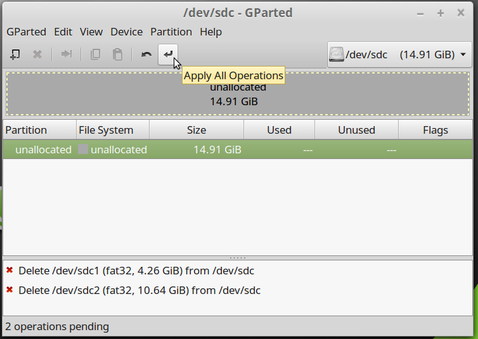
Neue Partitionen anlegen
Um eine neue Partition anzulegen, wähle die Schaltfläche "Create a new partition" aus:

Es öffnet sich ein Menu mit vielen Einstellungsmöglichkeiten. Die Größe der Partition kannst du entweder mit den Pfeiltasten am grünen Rahmen festlegen oder direkt in das Feld "New size"
eintragen. Für die Installation von Linux Mint sollten das minimal 2GB sein. Mehr ist natürlich möglich. Mehr als 4GB wäre verschwenderisch. Falls nicht schon voreingestellt...
- behalte "Free space preceding" mit 1MiB bei.
- "Free space following" wird automatisch berechnet.
- Behalte "Create as" als "Primary Partition" bei oder stelle es so ein. So kann vom Stick später gebootet werden.
- Behalte "File system" als "fat32" bei oder stelle es so ein. Dann wird es später von Windows, Linux und Mac erkannt.
- Benenne den Stick unter "Label" wie du magst:

Um diese Einstellungen anzuwenden und abzuspeichern muss wieder "Apply All Operations" angeklickt werden:

Auf die gleiche Weise können weitere Partitionen angelegt werden.
Der nächste Link zeigt dir, wie du deinen USB Stick weiter partitionieren kannst, um Linux hierauf so zu installieren, dass Änderungen gespeichert werden oder Programme dauerhaft installiert werden. So eine Installation nennt man persistent!
 mathebeimueller:reloaded
mathebeimueller:reloaded